JavaScript - DOM Animation
Hallo, zukünftige Web-Entwickler! Heute werden wir eine aufregende Reise in die Welt der JavaScript DOM-Animationen antreten. Als Ihr freundlicher Nachbarschaftsinformatiklehrer bin ich begeistert, Sie durch dieses faszinierende Thema zu führen. Glauben Sie mir, am Ende dieser Lektion werden Sie Webseiten mit Bewegung zum Leben erwecken können!
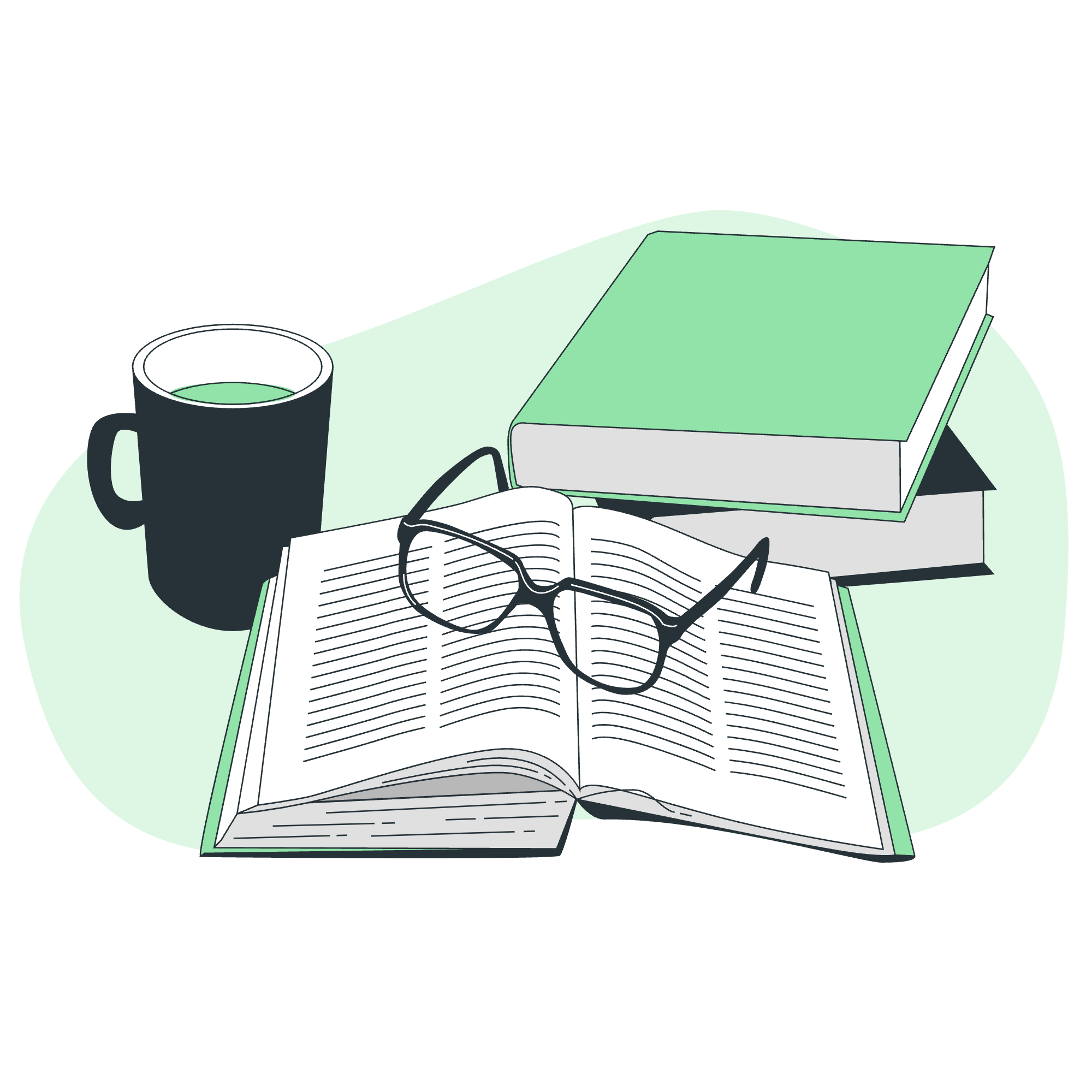
DOM-Elemente mit JavaScript animieren
Bevor wir uns den Feinheiten der Animation widmen, lassen Sie uns schnell das DOM复审. DOM steht für Document Object Model und ist im Wesentlichen ein Programmierinterface für HTML-Dokumente. Es repräsentiert die Struktur eines Dokuments als baumartige Hierarchie, die es uns ermöglicht, den Inhalt und die Struktur einer Webseite mit JavaScript zu manipulieren.
Wenn wir über die Animation von DOM-Elementen sprechen, meinen wir das Ändern ihrer Eigenschaften über die Zeit, um die Illusion von Bewegung oder Transformation zu erzeugen. Es ist wie das Erstellen einer Flipbook-Animation, aber mit Code!
Lassen Sie uns mit einem einfachen Beispiel beginnen:
<div id="myBox" style="width: 100px; height: 100px; background-color: red; position: absolute;"></div>
<script>
let box = document.getElementById('myBox');
let position = 0;
function moveBox() {
position += 1;
box.style.left = position + 'px';
}
setInterval(moveBox, 10);
</script>In diesem Beispiel bewegen wir eine rote Box über den Bildschirm. Lassen Sie uns das aufschlüsseln:
- Wir erstellen ein
<div>-Element mit einigen initialen Stilen. - Wir verwenden
document.getElementById('myBox'), um eine Referenz zu unserer Box zu erhalten. - Wir definieren eine
moveBox()-Funktion, die diepositionerhöht und dieleft-Stileigenschaft der Box aktualisiert. - Wir verwenden
setInterval(), ummoveBox()alle 10 Millisekunden aufzurufen, was eine flüssige Animation erzeugt.
DOM-Elemente mit der setInterval()-Methode animieren
Die setInterval()-Methode ist eine Möglichkeit, Animationen in JavaScript zu erstellen. Sie ruft wiederholt eine Funktion zu bestimmten Intervallen auf. Hier ist ein komplexeres Beispiel:
<div id="bouncer" style="width: 50px; height: 50px; background-color: blue; border-radius: 25px; position: absolute;"></div>
<script>
let bouncer = document.getElementById('bouncer');
let x = 0;
let y = 0;
let dx = 2;
let dy = 2;
function animate() {
x += dx;
y += dy;
if (x > window.innerWidth - 50 || x < 0) dx = -dx;
if (y > window.innerHeight - 50 || y < 0) dy = -dy;
bouncer.style.left = x + 'px';
bouncer.style.top = y + 'px';
}
setInterval(animate, 10);
</script>Dieses Skript erzeugt einen prallenden Ball-Effekt:
- Wir initialisieren die Anfangspositionen (
x,y) und Geschwindigkeiten (dx,dy). - In der
animate()-Funktion aktualisieren wir die Position basierend auf der Geschwindigkeit. - Wir überprüfen, ob der Ball an die Ränder des Fensters stößt und seine Richtung umkehrt, wenn dies der Fall ist.
- Wir aktualisieren die Position des Balls auf dem Bildschirm.
-
setInterval()ruftanimate()alle 10 ms auf, was eine flüssige Bewegung erzeugt.
DOM-Elemente mit der requestAnimationFrame()-Methode animieren
Während setInterval() funktioniert, bieten moderne Browser eine effizientere Methode: requestAnimationFrame(). Diese Methode teilt dem Browser mit, dass Sie eine Animation ausführen möchten und fordert den Browser auf, eine angegebene Funktion vor dem nächsten Neuzeichnen aufzurufen.
Lassen Sie uns unseren prallenden Ball mit requestAnimationFrame() neu schreiben:
<div id="bouncer" style="width: 50px; height: 50px; background-color: green; border-radius: 25px; position: absolute;"></div>
<script>
let bouncer = document.getElementById('bouncer');
let x = 0;
let y = 0;
let dx = 2;
let dy = 2;
function animate() {
x += dx;
y += dy;
if (x > window.innerWidth - 50 || x < 0) dx = -dx;
if (y > window.innerHeight - 50 || y < 0) dy = -dy;
bouncer.style.left = x + 'px';
bouncer.style.top = y + 'px';
requestAnimationFrame(animate);
}
requestAnimationFrame(animate);
</script>Der Hauptunterschied hier ist, dass wir anstatt setInterval(), requestAnimationFrame(animate) am Ende unserer animate()-Funktion aufrufen. Dies erstellt eine Schleife, bei der der Browser animate() direkt vor jedem Neuzeichnen aufruft.
DOM-Elemente durch Ändern der CSS-Eigenschaften animieren
Bisher haben wir CSS-Eigenschaften direkt mit JavaScript geändert. Moderne Webentwicklung nutzt jedoch oft CSS-Übergänge und Animationen für eine flüssigere Performance. Lassen Sie uns sehen, wie wir CSS-Animationen mit JavaScript auslösen können:
<style>
.box {
width: 100px;
height: 100px;
background-color: purple;
position: absolute;
transition: all 0.5s ease;
}
</style>
<div id="myBox" class="box"></div>
<script>
let box = document.getElementById('myBox');
let position = 0;
function moveBox() {
position += 50;
box.style.transform = `translateX(${position}px)`;
if (position < 200) {
requestAnimationFrame(moveBox);
}
}
box.addEventListener('click', function() {
position = 0;
requestAnimationFrame(moveBox);
});
</script>In diesem Beispiel:
- Wir definieren eine CSS-Klasse mit einer Übergangs-Eigenschaft.
- Unsere JavaScript-Funktion ändert die
transform-Eigenschaft anstatt derleft-Eigenschaft. - Wir verwenden
requestAnimationFrame()zur Erstellung einer flüssigen Animation. - Die Animation startet, wenn die Box angeklickt wird.
Diese Methode führt oft zu glatteren Animationen, da der Browser CSS-Übergänge optimieren kann.
Hier ist eine Tabelle, die die von uns diskutierten Methoden zusammenfasst:
| Methode | Vorteile | Nachteile |
|---|---|---|
setInterval() |
Einfach zu verstehen und zu implementieren | Kann weniger effizient sein, kann zu Ruckeln führen |
requestAnimationFrame() |
Effizienter, synchronisiert mit der Bildwiederholfrequenz des Browsers | Etwas komplexer zu implementieren |
| CSS-Übergänge | Sehr glatt, kann hardwarebeschleunigt werden | begrenzte Kontrolle über die Animationsschritte |
Denken Sie daran, dass Animationen das Benutzererlebnis erheblich verbessern können, aber sie sollten maßvoll eingesetzt werden. Zu viel Animation kann ablenkend oder sogar zu motion sickness bei einigen Benutzern führen.
Das war's für unsere Reise in die Welt der JavaScript DOM-Animationen! Ich hoffe, Sie haben diese Lektion so sehr genossen wie ich das Lehren. Weiter üben, weiter animieren und vor allem: Viel Spaß mit dem Code!
Credits: Image by storyset
